「ゲーム実況やってみたいなー!!」と思っていても、初めてだと何を準備して良いのか、何が必要なのかまったくわからない人も多いと思う。
そんなときに一つの手としておすすめしたいのがPS4を使用した録画方法だ。ボタン一つで録画や録音ができるため、誰でも簡単にゲーム実況を作ることができる。今日はそのやり方をまとめてみた。
PS4でゲーム実況をやるために必要なもの
PS4
PlayStation 4 ジェット・ブラック 500GB(CUH-2000AB01)
当たり前だけど、まずはPS4がないことには始まらない。逆を言うとこれさえあればゲーム実況ができるということだ。
イヤホンマイク
PS4に最初からついているもので大丈夫。イヤホンマイクがない場合でも安心してほしい。電気屋に行けばマイク付きのイヤホンがいっぱい売っている。
使い方も簡単で、PS4のコントローラにイヤホンを指す場所があるので、そこにイヤホンマイクを刺すだけ。
必要であれば買うもの
マイク
ソニー SONY エレクトレットコンデンサーマイクロホン ECM-PCV80U : モノラル/PCボーカル用 USB接続対応 マイクスタンド付属 ECM-PCV80U
イヤホンマイクがあればなくても大丈夫。だけでやっぱりマイクがあった方がキレイに音がとれるので、おすすめ。
このマイクは3000円ちょいくらいで買えるやつ。色んなサイトでオススメされている有名商品で、色んなYoutuberが使っているらしい。
付属品として変換器やマイクスタンドもついてくるからめちゃくちゃ良い。音質もキレイ。ゲーム実況を初めてやる人なら間違いなくこれで十分だと思う。
僕は2人でゲーム実況をやったことがあるのだが、そのときはマイクをテーブルに置いて2人で使うようにした。
USBメモリ
SanDisk Cruzer Fit USBフラッシュメモリー 32GB (5年間保証)[国内正規品] SDCZ33-032G-J57
動画をパソコンに移動させたいときに持っていた方が楽でいいと思う。PS4に動画を編集する機能がついてるから、パソコンに移動させる必要がなければいらないかも。
ただ、データが消えてしまうこともあるので、バックアップ用として買っておくのもありだと思う。
PS4でゲーム実況をやる方法
マイクとイヤホンを指しておく

イヤホンマイクをマイクを使う人は、コントローラにイヤホンを刺すだけで完了。簡単すぎない?
マイクを使う人はコントローラーと同じようにUSBで繋げることができる。本体にUSBを刺して準備はオッケー。
PS4の設定
まずは以下の設定をする。設定は簡単だけどハマるところもあるので、一つづつ詳しく説明しよう。
- 声を録画できるようにする
- イヤホンだけに音が流れる設定にする
- 音量を変更する
- 録画の時間を60分にする
声を録画できるようにする
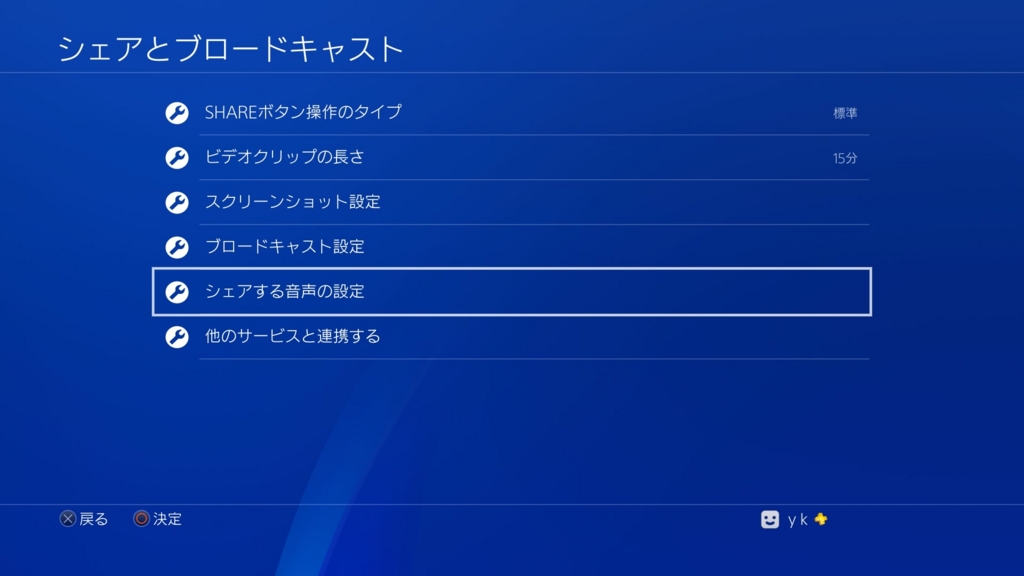

[シェアとブロードキャスト]>[シェアする音声の設定]
こちらの設定にある「ビデオクリップにマイクの音声を含める」を選択するとマイクに音が入るようになる。
イヤホンだけに音が流れてくるようにする
初期設定だと、イヤホンからもテレビからも音が出ている状態になっていると思う。実況の場合は、マイクなどを使って録音するので、テレビからゲームの音が流れてくるとその音をマイクが拾ってしまう。
なので、イヤホンだけに音が流れてくるように設定しておくのだ。


[周辺機器] > [オーディオ機器] > [ヘッドホンへの出力]
この設定画面より「すべての音声」を選択する。この設定をすることによってイヤホンにしか音が流れなくなる。
音量を変更する

[周辺機器] > [オーディオ機器] > [マイクレベルを調整する]
マイクやイヤホンの音量を調整する。録画しながら微調整していって、ちょうどいい音量を探した方が良いかもしれない。このあたりは僕もベストな設定がわかっていない。
録画の時間を60分にする


[設定] > [シェアとブロードキャスト] > [ビデオクリップの長さ]
録画の限界時間が初期設定だと15分になっている。今までは15分が最大だったのだけど、PS4のバージョン4.00からは60分まで設定できるようになったらしい。
PS4の設定はたったのこれだけ。めちゃくちゃ簡単。ゲーム実況ってややこしい機材とか必要だと思っていたけど、PS4なら難しい設定もなくて本当に楽だ。
実際に録画してみる
コントローラについているシェアボタンを2回押すだけで録画が開始される。終了時も同じようにシェアボタンを押せば録画が終了する。小学生でもやり方さえわかれば今から出来る。もうゲーム実況のやり方は完璧だ。
ただし、本当に録画できているのか一度声を出して確認してみたほうがいい。実際に録画してみると声が入っていなかったり、ゲームの音量が大きかったりすることもあるので、何回か録音して確認してみよう。
録画したものをどう見るのかも説明したいと思う。
録画したものを見てみる

[キャプチャーギャラリー]という項目から動画を見ることができる。この画面で動画のトリミングなどもできるし、SHAREfactoryを使えばそのまま編集して動画をYoutubeなどにアップロードすることにできる。
SHAREfactoryは僕も使ってみたんだけど編集も簡単だし、凝ったものでなければパソコンは必要ないと感じた。そのままYoutubeにアップロードできるのも楽で素晴らしい。
PS4からパソコンに動画をコピーする


(動画を再生する画面より選択できる)

動画をパソコンに移す方法は、色々とやり方があるみたいなんだけど、USBメモリを使う方法が一番簡単だと思った。
コントローラなどを刺すUSB端子にUSBメモリを挿して、あとは動画を選択して「USBストレージ機器にコピーする」を選択するだけ。
PS4でのゲーム実況作りは本当にすべてが簡単。SHAREfactory使えばアップロードまでできるから、パソコンに移す方法はあくまで予備知識として覚えておけば良いかもしれない。
PS4でゲーム実況はめちゃくちゃ簡単
簡単なのでやってみると今日からでもYoutubeに動画をあげられる。PS4だけでゲーム実況が作れて、他の機器が不要というのも手軽で良い。
僕も最近になって、友人とゲーム実況を始めてみたんだけどやってみるとおもしろい。「お金稼ぐぞ!」「youtubeで食べていくぞ!」って感じではないので、週一くらいでゆっくりと上げられればなと思っている。
8氏(やし)という後輩と実況やっているのでよかったら見てください。
その他のおすすめ記事



![SanDisk Cruzer Fit USBフラッシュメモリー 32GB (5年間保証)[国内正規品] SDCZ33-032G-J57 SanDisk Cruzer Fit USBフラッシュメモリー 32GB (5年間保証)[国内正規品] SDCZ33-032G-J57](https://images-fe.ssl-images-amazon.com/images/I/31kcBA8x4xL.jpg)